alexanderbrix
-
Gesamte Inhalte
46 -
Benutzer seit
-
Letzter Besuch
Inhaltstyp
Profile
Forum
Downloads
Kalender
Blogs
Shop
Beiträge von alexanderbrix
-
-
Hallo zusammen,
wir setzen aktuell 2 Windows Server 2019 als Remote Desktop Session Hosts (Terminalserver) ein. Hier sind ca. 30 Drucker installiert und entsprechend mit Rechten versehen.
Heute habe ich zwei weitere RDSH aufgesetzt, die Drucker von einem alten RDSH über die Druckverwaltungs-Konsole exportiert und auf den beiden neuen RDSH importiert.
Die ganzen Drucker werden mir auch in der Druckverwaltungs-Konsole angezeigt, allerdings NICHT über Systemsteuerung - Geräte und Drucker. Weder als lokaler Serveradmin, noch als Domänen-Admin. Auf den beiden alten RDSH allerdings schon.
Hat jemand ne Idee?
-
Switches hben i.d.R. doch keine eigene IP-Adresse? Außer sie sind managebar...
-
das kommt bei uns raus:
BankLabel Capacity DataWidth Description DeviceLocator FormFactor HotSwappable InstallDate InterleaveDataDepth InterleavePosition Manufacturer MemoryType Model Name OtherIdentifyingInfo PartNumber PositionInRow PoweredOn Removable Replaceable SerialNumber SKU Speed Status Tag TotalWidth TypeDetail Version NODE 0 CHANNEL 0 DIMM 0 17179869184 64 Physikalischer Speicher DIMM_A1 8 0xCE00 0 Physikalischer Speicher M393A2K40CB2-CVF 16E55B9D 2933 Physical Memory 0 72 128 NODE 0 CHANNEL 0 DIMM 1 17179869184 64 Physikalischer Speicher DIMM_A2 8 0xCE00 0 Physikalischer Speicher M393A2K40CB2-CVF 16E5599E 2933 Physical Memory 1 72 128 NODE 0 CHANNEL 1 DIMM 0 17179869184 64 Physikalischer Speicher DIMM_B1 8 0xCE00 0 Physikalischer Speicher M393A2K40CB2-CVF 16E55D38 2933 Physical Memory 2 72 128 NODE 0 CHANNEL 1 DIMM 1 17179869184 64 Physikalischer Speicher DIMM_B2 8 0xCE00 0 Physikalischer Speicher M393A2K40CB2-CVF 16E55983 2933 Physical Memory 3 72 128 NODE 0 CHANNEL 3 DIMM 0 17179869184 64 Physikalischer Speicher DIMM_D1 8 0xCE00 0 Physikalischer Speicher M393A2K40CB2-CVF 16E542B1 2933 Physical Memory 6 72 128 NODE 0 CHANNEL 3 DIMM 1 17179869184 64 Physikalischer Speicher DIMM_D2 8 0xCE00 0 Physikalischer Speicher M393A2K40CB2-CVF 16E561EF 2933 Physical Memory 7 72 128 NODE 0 CHANNEL 4 DIMM 0 17179869184 64 Physikalischer Speicher DIMM_E1 8 0xCE00 0 Physikalischer Speicher M393A2K40CB2-CVF 16E54468 2933 Physical Memory 8 72 128 NODE 0 CHANNEL 4 DIMM 1 17179869184 64 Physikalischer Speicher DIMM_E2 8 0xCE00 0 Physikalischer Speicher M393A2K40CB2-CVF 16E55AB9 2933 Physical Memory 9 72 128 NODE 1 CHANNEL 0 DIMM 0 17179869184 64 Physikalischer Speicher DIMM_G1 8 0xCE00 0 Physikalischer Speicher M393A2K40CB2-CVF 16E55989 2933 Physical Memory 12 72 128 NODE 1 CHANNEL 0 DIMM 1 17179869184 64 Physikalischer Speicher DIMM_G2 8 0xCE00 0 Physikalischer Speicher M393A2K40CB2-CVF 16E55E59 2933 Physical Memory 13 72 128 NODE 1 CHANNEL 1 DIMM 0 17179869184 64 Physikalischer Speicher DIMM_H1 8 0xCE00 0 Physikalischer Speicher M393A2K40CB2-CVF 16E561EE 2933 Physical Memory 14 72 128 NODE 1 CHANNEL 1 DIMM 1 17179869184 64 Physikalischer Speicher DIMM_H2 8 0xCE00 0 Physikalischer Speicher M393A2K40CB2-CVF 16E56240 2933 Physical Memory 15 72 128 NODE 1 CHANNEL 3 DIMM 0 17179869184 64 Physikalischer Speicher DIMM_K1 8 0xCE00 0 Physikalischer Speicher M393A2K40CB2-CVF 16E55A44 2933 Physical Memory 18 72 128 NODE 1 CHANNEL 3 DIMM 1 17179869184 64 Physikalischer Speicher DIMM_K2 8 0xCE00 0 Physikalischer Speicher M393A2K40CB2-CVF 16E53FE3 2933 Physical Memory 19 72 128 NODE 1 CHANNEL 4 DIMM 0 17179869184 64 Physikalischer Speicher DIMM_L1 8 0xCE00 0 Physikalischer Speicher M393A2K40CB2-CVF 16E5654F 2933 Physical Memory 20 72 128 NODE 1 CHANNEL 4 DIMM 1 17179869184 64 Physikalischer Speicher DIMM_L2 8 0xCE00 0 Physikalischer Speicher M393A2K40CB2-CVF 16E55915 2933 Physical Memory 21 72 128 -
Hallo Leute,
wir haben u.a. einen Cisco UCS 220 M5 Server mit 256 GB RAM (16 x 16 GB).
Verbaut sind laut CPU-Z: 16x M393A2K40CB2-CVF
Nun habe ich mir deren Spezifikationen angesehen und RAM mit den gleichen Werten gekauft (16 GB Speicherriegel, 288pin DIMM DDR4 - ECC, Registered, 1,2V, 1 Rank von Mushkin).
Server heruntergefahren, RAM eingebaut, geht nicht... Im BIOS wird der Speicher zwar erkannt (Total Memory = 384 GB - Effective Memory = 256 GB), die installierten neuen Speicher werden aber als "Failed 0GB) in der Memory Topology angezeigt.
Hierbei war es auch komplett egal, wie ich den alten und neuen Speicher gesteckt habe (Bänke/Channel).
Habt ihr eine Idee?
Nimmt der Server nur Cisco-Speichermodule an und ignoriert den RAM anderer Hersteller (in meinem Fall Mushkin)? Oder habe ich vergessen, einen Schalter im BIOS anders zu setzen? Habe zumindest nichts gesehen...
Danke für eure Hilfe!
LG Alex
-
Hallo Leute,
unsere User arbeiten auf mehreren Terminalservern/RD Session Hosts (Windows Server 2019).
Ich kann mich daran erinnern, dass wir wohl "früher" eine GPO gesetzt hatten, die das Laufwerk C aus dem Arbeitsplatz ausblendet. Ich habe alle GPO's durchforstet und nichts mehr gefunden.
Wenn ich "Dieser PC" öffne, ist dieses Fenster komplett leer - auch links in der Navigationsleiste wird mir "Dieser PC" nicht angezeigt. Siehe Screenshot.
Ich würde aber - aus Gründen - gerne wieder Laufwerk C bzw. D einblenden.
Die Richtlinien "Zugriff auf Laufwerke vom Arbeitsplatz nicht zulassen" und "Diese angegebenen Datenträger im Fenster "Arbeitsplatz" ausblenden" unter Benutzer - Administrative Vorlagen - Windows-Komponenten -Datei-Explorer sind nicht konfiguriert.
Jemand eine Idee?
Ich verzweifle so langsam...
Danke und Grüße
Alexander
-
Hallo Community,
ich habe das Problem, dass ich auf unserem Remotedesktop-Sessionhost in Outlook 365 über den Befehl Datei - Öffnen - Öffnen/Importieren keine PST-Datei öffnen kann.
Es erscheint noch bevor ich überhaupt eine PST-Datei auswählen kann die Fehlermeldung "Sie besitzen nicht die erforderliche Berechtigung um diesen Vorgang auszuführen".
Das Problem ist Serverweit, andere User können auch keine PST's öffnen.
In den GPO's habe ich nichts gefunden.
Hat jemand einen Tipp für mich?
Danke! :-)
-
Ich habe jetzt in meinem RDPManager den Haken bei "Konsolenverbindung" noch gesetzt - den hatte ich vergessen. Jetzt kam erstmal keine Fehlermeldung mehr - mal abwarten...
Wir haben in der Farm die Benutzerprofildatenträger aktiviert.
Wenn ich mich als Domänen-Admin an RDSH1 anmelde, funktioniert es, melde ich mich aber an RDSH2 an, erhalte ich ein temporäres Profil weil die VHDX bereits an RDSH1 gemountet ist... Deswegen gehe ich auf die RDSH immer als lokaler Admin drauf.
Bei den Domänen-Benutzern (Testbenutzer) hat es funktioniert, die haben die Fehlermeldung nicht erhalten - da melde ich mich natürlich am Broker an und werde dann auf RDSH1 oder RDSH2 verteilt... -
Hallo Leute,
wir hatten bis dato eine Windows 2012 R2 Remotedesktop-Farm bestehend aus einem Verbindungsbroker und 2 RD-Sessionhosts. Die Remotedesktop-Lizenzierungsrolle hatte ebenfalls der Broker inne.
Nun habe ich einen neuen 2019er Verbindungsbroker inkl. 2 neuen 2019er Session Hosts installiert und eine Sitzungssammlung erstellt.
Neuer Lizenzserver ist der neue Broker, die alten Lizenzen konnte ich erfolgreich auf den neuen Broker/Lizenzserver umziehen.
Nun habe ich jedoch das Problem, dass ich beim anmelden mit dem lokalen Admin an beiden RD Session Hosts die folgende Felermeldung erhalte:
"Bei Ihrer Remotedesktop-Lizenz ist ein Problem aufgetreten, sodass die Sitzung in 60 Minuten getrennt wird."
Alle Server befinden sich in einer Domäne.
Auch scheint das Ausstellen der RD-Lizenzen (Lizenzierung pro User) nur semi zu funktionieren.
Aktuell angemeldet sind 53 User, ausgestellte Lizenzen gibt es aber nur 21...Die Lizenzierungsdiagnose weist auf keinen Fehler hin...
Aktuell sind alle User noch an den 2012er Terminalservern angemeldet - die 2019er Farm ist erst noch Testumgebung.
Könnt ihr mir helfen?
Danke und LG
Alexander
-
-
-
-
ich glaube kaum, dass MS das durchziehen wird... lassen wir uns überraschen
-
Eine Empfehlung über den bestmöglichen Weg, also welcher Server zuerst, usw.
-
Hallo Leute,
unser aktuelles Szenario besteht aus folgenden 3 Servern:
- 2x Windows Server 2012 R2 Remotedesktop Session Hosts (also 2 Terminalserver)
- 1x Windows Server 2012 R2 Verbindungsbroker/Gateway/WebAccess mit Lizenzserver, auf diesem liegen auch die User-VHDX-DateienDa der Support für 2012 R2 bekanntlich eingestellt ist, wollen wir diese Server auf 2019 upgraden (bitte keine Diskussion, dass neuaufsetzen besser ist, das weiß ich auch 😉 ).
Wir würdet ihr hier am besten vorgehen?
Ich hatte vor, zuerst die Anmeldung auf einem der beiden Terminalserver zu verweigern und alle User rauszuschmeißen, diesen dann per Inplace-Upgrade auf 2019 upzugraden.
Anschließend den Broker aktualisieren und die neuen 2019er RDS-CALs einspielen - solange bleiben beide Terminalserver dann aus.
Zum Schluss den zweiten Terminalserver upgraden.
Was meint ihr?
-
klappt leider auch nicht. Ich habe Punkt 1 beachtet und den Credential Guard deaktiviert, kann mich mit gespeichertem Kennwort aber weiterhin nicht anmelden 😞
-
vor 35 Minuten schrieb BurningBeard:
Hast du denn mal versucht dich mit einer neuen Verbindung und händisch eingegebenen Daten zu verbinden?
wenn ich die Credentials rauslösche und mein Passwort manuell eingebe, dann klappt die Verbindung tadellos.
-
Hallo Leute,
wir haben insgesamt 3 Remotedesktop Session Hosts in einer Remotedesktop-Sammlung namens "RDS".
Auf meinem Client habe ich eine Remotedesktopverbindung auf dem Desktop (mstsc.exe), die zu "RDS", also zur Farm, verbindet.
In der mstsc habe ich meine Login-Daten (user/password) gespeichert (ich weiß, soll man nicht...):
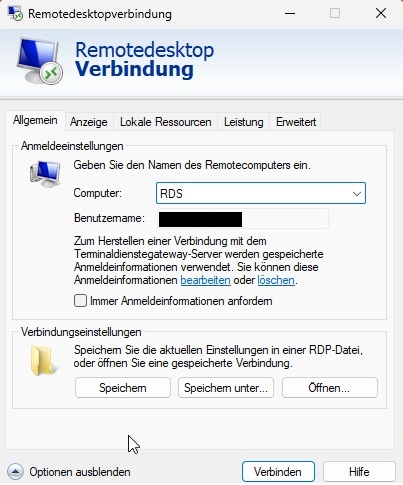
Mit einem Doppelklick auf die mstsc-Datei wurde ich also automatisch angemeldet.
Seit dem Update von Windows 11 auf die 22H2 funktioniert dies jedoch nicht mehr und ich erhalte nur noch folgende Fehlermeldung:
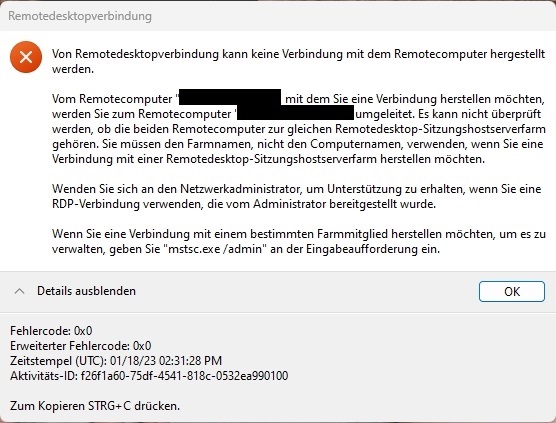
Hat zufällig jemand eine Lösung hierfür?
Sämtliche Workarounds, die ich im Netz so gefunden habe, führten nicht zum Ziel...
Danke und LG!
Alex
-
entweder Aufhebungsvertrag oder AU holen... Ist zwar nicht die feine Art, aber deiner Gesundheit sicherlich förderlich...
- Bitschnipser reagierte darauf
-
 1
1
-
Hallo Maniska,
vielen Dank für deine Rückmeldung, auf die ich einzeln antworten möchte.
vor 17 Stunden schrieb Maniska:Punkt 1: Lizenzierung. Habt ihr alles was ihr braucht? Lizenz für das OS, Server-CALs, RDS-CALs, Lizenzen für Office?
noch nicht, ich habe gestern für unsere Haushaltsplanung 2023 ein entsprechendes Angebot angefragt und bereits vorliegen. Das Ganze wird erst nächstes Jahr umgesetzt, ich wollte jetzt allerdings bereits mit einer Testumgebung spielen ob ich nicht irgendwas vergessen habe...
OS-Lizenzen liegen bereits vor (Windows 2019 Datacenter). Die Server-CALs, RDS-CALs und Office sind angefragt.
vor 17 Stunden schrieb Maniska:Punkt 2: Warum 2019 und nicht direkt auf 2022?
eben aus dem zuletzt geschriebenen Satz - wir haben bereits 2019er Datacenter Lizenzen und möchten uns erstmal das Geld sparen für weitere 2022er Lizenzen. Außerdem empfinden wir 2019 ausgereifter und 2022 noch "zu neu".
vor 17 Stunden schrieb Maniska:Punkt 3: Sind denn die angehefteten Programme von 2012 auf dem 2019 überhaupt alle installiert? In der selben Version?
natürlich nicht 🤦♂️ das war auch mein Denkfehler. Auf dem 2012R2 ist Office 2013 installiert, auf dem neuen 2019 Server MS Office 2021... Das erklärt's...
vor 17 Stunden schrieb Maniska:Punkt 4: Hat der 2019er Host Zugriff auf das 2012er Profil? Nutzt ihr Roamingprofile? Wenn nein, wie soll der 2019er Host dann das Profil finden? Wenn ja, nutzt ihr Profilversionen?
Wir nutzen Benutzerprofildatenträger (User Profile Discs), die in unserer RDS-Sammlung konfiguriert sind. Diesen neuen 2019er Test-Server habe ich testweise in die bestehende RDS-Sammlung als RDSH hinzugefügt und die Anmeldung jedoch verweigert, sodass unsere User nicht versehentlich auf den 2019er angemeldet werden. Nur für meinen Testuser habe ich diese Anmeldung kurzzeitig aktiviert.
vor 17 Stunden schrieb Maniska:Punkt 5: Wollt ihr den alten Müll aus den alten Profilen wirklich mitnehmen, oder wäre es besser mit neuen, leeren Profilen anzufangen und ggf. nur Lesezeichen (und wenn es sein muss Desktopverknüpfungen) zu übernehmen?
in diesen Benutzerprofildatenträgern sind vorrangig nur Desktop-Dateien, Downloads, Eigene Dateien... Der Rest ist per GPO umgeleitet.
-
Hallo Leute,
wir betreiben 3 Remote Desktop Session Hosts mit Windows Server 2012R2 und einen Remote Desktop Session Broker, ebenfalls Windows Server 2012 R2.
Im Zuge des EOL von 2012 R2 planen wir eine Migration auf Server 2019.
Da wir auch noch MS Office Prof. Plus 2013 einsetzen ist auch eine Migration auf Office 2021 ProPlus LTSC geplant.
Ich habe nun testweise einen 2019er Server aufgesetzt und ihm die Session Host Rolle gegeben und auch Office 2021 installiert.
Anschließend habe ich einen neuen Testuser angelegt, sein Profil auf dem aktuellen 2012R2 eingerichtet und mich anschließend zu Testzwecken auf dem neuen 2019er Server angemeldet.
Hier musste ich u.a. feststellen, dass die angehefteten Programme in der Taskleiste verschwunden waren, Skype for Business nicht automatisch startete usw...
Jetzt wollte ich mal bei euch nachfragen, wie ihr so doe Best-Practice für dieses Vorgehen sehen würdet und auf was ich alles achten muss, was ich ectl. nicht bedacht habe...
Danke!
LG Alexander
-
Glückwunsch!
Und was für Fragen wurden jetzt so gestellt?
-
Ich benutze Outbank auf meinem iPhone und Mac - funktioniert gut 🙂
-
Hallo Leute,
aktuell betreiben wir einen Failovercluster mit zwei Windows Server 2012 R2 Hosts und ca. 14 VM's.
Nun haben wir zwei neue Hyper-V-Hosts angeschafft und wollen diese mit Windows Server 2019 betreiben, da es supporttechnisch keinen Sinn mehr macht, noch 2012 R2 zu installieren.
Ich kann jedoch nicht die beiden neuen Server mit Server 2019 installieren und dann in den bestehenden 2012 R2 Cluster aufnehmen.
Hat jemand weitere Infos zum Vorgehen oder bereits selbst vollzogen?
Sollte ich
- beide Server 2012 R2 auf 2019 inplace aktualisieren, dann auf den beiden neuen Servern 2019 installieren, in den FOC aufnehmen und die VM's rüberschieben, anschließend die beiden alten Hyper-V-Server aus dem Cluster entfernen und ausschalten oder
- die beiden neuen Server mit 2019 installieren, die ganzen VM's im alten FOC herunterfahren und im neuen 2019 FOC die VM's und HDD's importieren?
Bin über Tipps, Tricks und Hilfe erfreut.
Danke!
Liebe Grüße
Alex
-
also ich bin ebenfalls Informatikkaufmann und habe 2009 meine Projektarbeit zum Thema "Erneuerung bzw. Erweiterung der bestehenden Serverlandschaft" geschrieben. Neben dem kaufmännischen Zeugs habe ich auch ab Punkt 2.06 technische Dinge wie Einbau, Installation und Konfiguration im Projekt beschrieben.
Doku wurde mit 89 Punkten und Präsentation mit 96 bewertet.
Hier mein damaliges Inhaltsverzeichnis:
Einleitung 1. Planungsphase 1.01 Ist-Analyse 1.02 Problemstellung und Soll-Konzept 1.03 Festlegen der Anforderungen an die Virtualisierungslösung 1.04 Vergleich diverser Virtualisierungslösungen mit Hilfe des Kriterienkatalogs 1.05 Festlegen der Hardware-Anforderungen 1.06 Kick-Off-Meeting mit der Geschäftsführung 2. Durchführung 2.01 Einholen von Hardware-Angeboten 2.02 Erarbeiten von Entscheidungskriterien und Vergleich der Angebote 2.03 Bestellen der Hardware 2.04 Bestellüberwachung 2.05 Warenannahme und Eingangsprüfung 2.06 Einbau der Switches und des Servers in den Serverschrank sowie Neuverkabelung und Beschriftung 2.07 Installation und Einrichtung des Hostbetriebssystems 2.08 Konfiguration, Installation und Einrichtung der beiden virtuellen Maschinen 2.09 Einrichtung von Backups der virtuellen Server 2.10 Durchführen von Tests 3. Abschluss 3.01 Nachbesprechung mit der Geschäftsführung und Soll-/Ist-Vergleich 3.02 Einweisung der Mitarbeiter in der EDV-Abteilung in das neue System Anhang

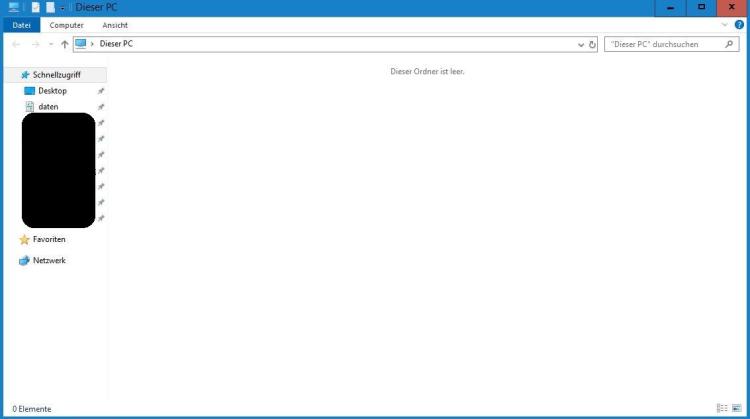



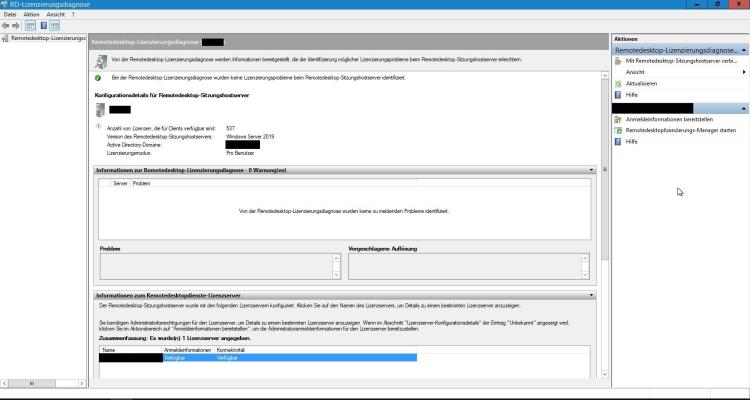

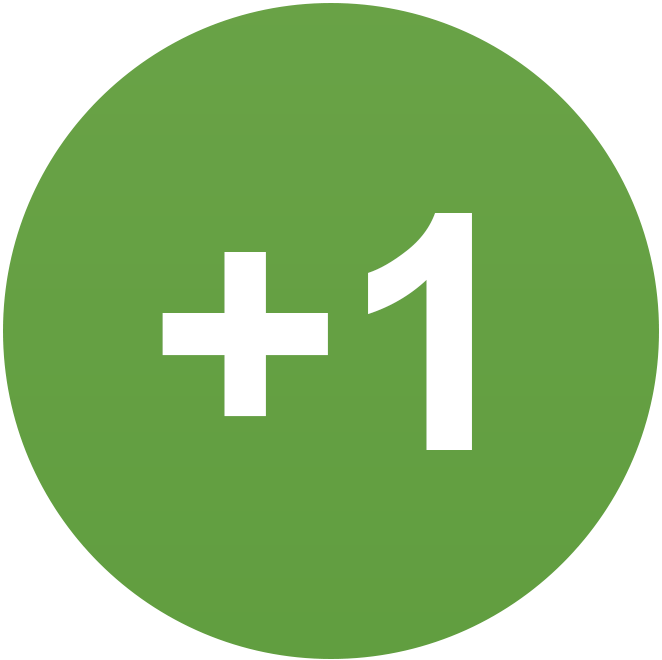
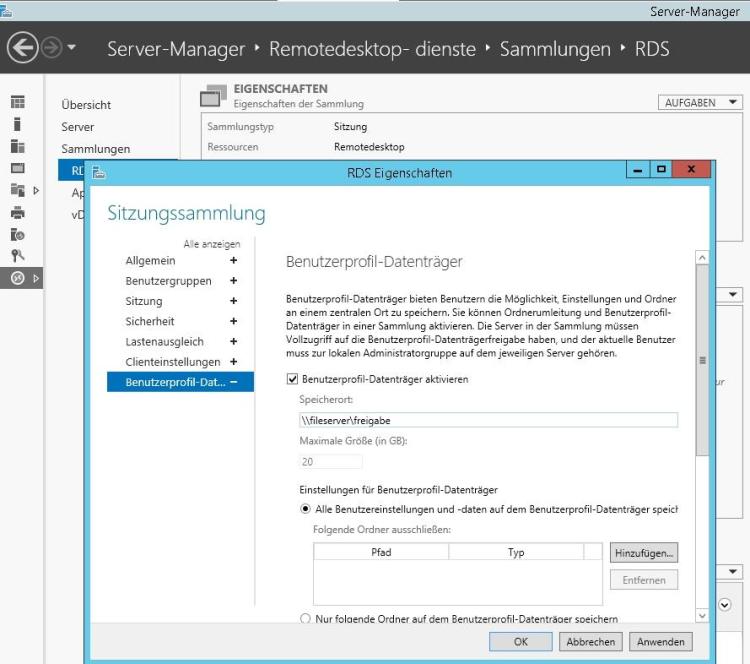



Server 2019 - es werden keine Drucker angezeigt
in Windows
Geschrieben · Bearbeitet von alexanderbrix
Das Problem hat sich erledigt. Es lag an einer Einstellung in der Lokalen Sicherheitsrichtlinie (gpedit.msc).
"Benutzerkontensteuerung: Administratorgenehmigungsmodus für das integrierte Administratorkonto" war auf "Aktiviert". Sobald die Richtlinie auf "Deaktiviert" steht, werden mir die Drucker als lokaler Admin und als Domänen-Admin angezeigt. Bei meinem persönlichen Domänen-Admin-Account jedoch nicht, keine Ahnung warum...
EDIT: Auch das Problem hat sich soeben erledigt.
Es lag an der Richtlinie gleich eins tiefer:
"Benutzerkontensteuerung: Alle Administratoren im Administratorgenehmigungsmodus ausführen" - das muss auf "Deaktiviert".